Photoshop制作一把精致的古典木扇-PS制作教程
作者 6029482 来源 红动中国 发布时间 2010-07-22
7、选一块好的下手,先用矩形选框工具拉一个矩形选区后变换选区,保存选好后,到通道里用橡皮工具把边缘的角度擦圆滑。
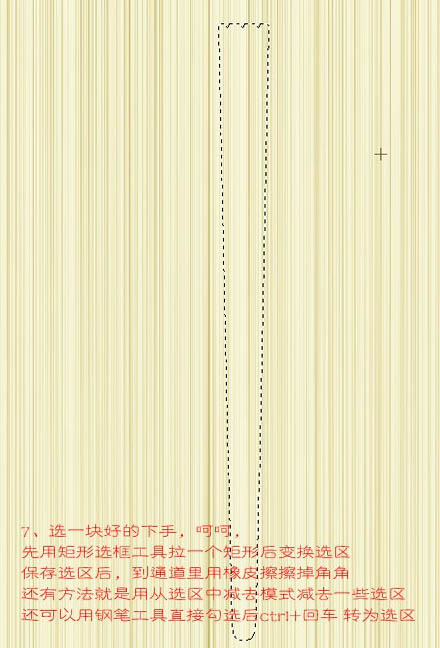
8、把选区的木纹复制粘贴到新的图层。再在当前图层下面新建一个图层,填充黑色。扇叶的雏形就有了,如下图。

9、接下来的工作就是要有点耐心,关于扇子上的那些镂空花纹最需要耐心和毅力。有几种方法可以实现。第一种:就是用钢笔工具勾,然后水泡翻转;第二种:找一些花纹素材,贴上去;第三种:用PS做出来,要用到添加杂色,点状化,查找边缘等。
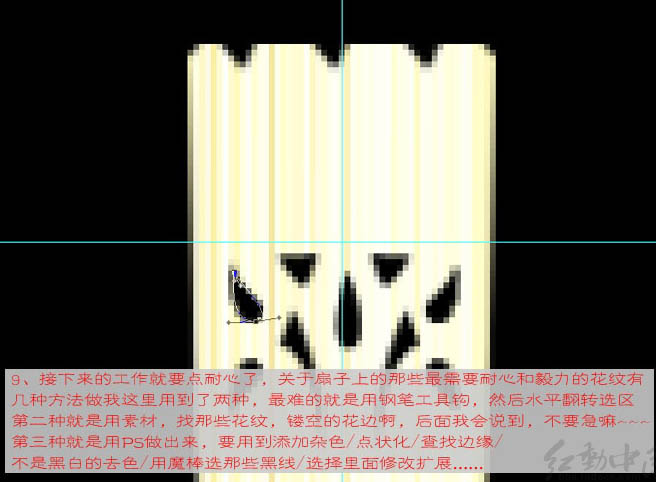
10、水平翻转时注意中间那个参考点,拉一个参考线。小细节:选中间那个点要先按Alt键。

11、这是用花纹形状,调出选区后直接删除镂空。

12、扇叶大致完成的效果如下图。

13、发现颜色太淡,加了个图层样式:颜色叠加,如下图。
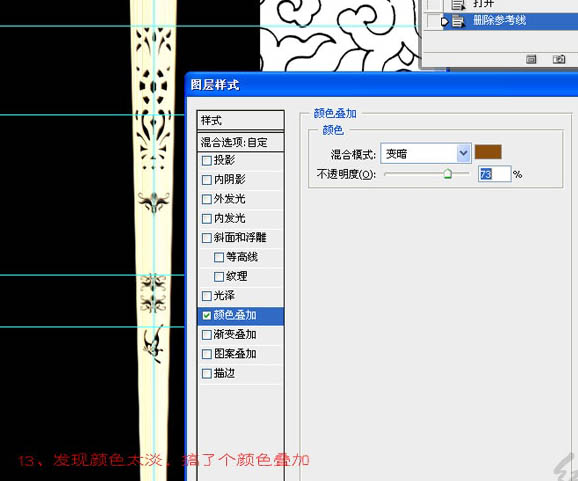
| 上一页12345下一页 |